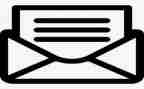教案的编写需要教师具备良好的教学设计能力,通过教案的设计,教师可以更好地激发学生的学习兴趣和参与度,下面是发奋范文网小编为您分享的小学信息课教案参考6篇,感谢您的参阅。

小学信息课教案篇1
教学目的和要求
1、 习圆、矩形、圆角矩形、多边形工具的使用方法。
2、 让学生能运用画图工具作简单的规则图形。
教学重点:
进一步认识“圆”、“矩形”、“圆角矩形”“多边形”等画图工具 教学难点: “圆”、“矩形”、“圆角矩形”“多边形”等画图工具的使用方法。
教学准备:
计算机、网络及辅助教学软件
教学过程:
一、复习 提问:工具箱中的工具名称 教师指工具,学生口答
二、新课导入 1、出示图例: 师:请同学们看屏幕上有些什么简单的图形?如果老师将这些图形移动一下,就拼成了一个什么图形?
出示:其实许多规则的图形 都是由正方形、长方形、多边形、圆形、椭圆形等基本图形构成的。 同学想和老师一起用这些简单的图形去画出漂亮的图形吗?
今天,老师就和大家一起学习“画规则图形” (投影出示课题)
三、 教学新课
1、教学“矩形” 画图工具
(1)教学画长方形
①选择矩形工具单击; ②将鼠标指针指向画图区合适的位置,先按下左键,再沿对角线拖动鼠标,屏幕上出现一个矩形; ③当矩形大小合适时,松开鼠标左键。即可绘制出矩形。
(2)教学画正方形
①选择矩形工具单击 ②按下shift键后,再将鼠标指针指向画图区合适的位置,按下左键,拖动鼠标,屏幕上出现一个正方形。 ③当正方形大小合适时,松开鼠标左键。即可绘制出正方形。
2、教学“圆角矩形”
画图工具 圆角矩形的画法同画直角矩形的画法方法一样,只是“圆角矩形”画出的长方形的四个角是圆角的。
3、教学“椭圆” 画图工具
(1)教学画椭圆 引导:画椭圆和画矩形方法是相同的。请学生讲一下操作步骤 (2)教学画圆 说明:画圆方法和画正方形的方法是一致的。可以怎么画?
4、教学“多边形” 画图工具 操作步骤:(师生讨论得出) 教学画45度和90度角的拐角。
5、教学画一幢房子。
引导学生观察分析图形的布局,提问:图形的组成以及每一部分是什么图形,可以用什么工具来实现?
(1)画房子的主体,用矩形工具
(2)画房子的门,用矩形工具
(3)画房子的窗户,用圆角矩形工具
(4)画房顶,用多边形工具
(5)画烟囱,用椭圆工具
6、练一练
画出下面的图形 全课总结 这节课我们学习了哪些画图工具?
小学信息课教案篇2
教学目的和要求
1、让学生掌握纸牌游戏的玩法,使学生从玩中学计算机知识。
2、使学生熟练掌握鼠标器的操作方法。
3、培养学生动手动脑能力。增强学计算机的兴趣。
教学重点:
1、使学生熟练掌握鼠标器的操作方法。
2、掌握纸牌的规则。
教学难点:掌握纸牌的规则。对策:加强操作练习。
教学准备:计算机、网络及辅助教学软件。
教学过程
一、引言导入
我们使用纸牌游戏对鼠标的操作进行练习。
二、新课教学
1、启动纸牌游戏
师(讲解并演示)启动纸牌游戏的操作方法是:
(1)先在“程序管理器”窗口中双击“游戏”组图标,打开游戏组窗口。
(2)双击“纸牌”程序图标,此时就打开了纸牌游戏窗口。
2、纸牌游戏的规则
师(讲解):开始游戏时,在发牌区有一叠扣着的牌。暂存区摆着7叠牌,每叠上面有一张翻开的牌。在窗口目标区中有的四个目标空位。游戏就是要将所有的牌以花色为区别、从A开始、按从小到大顺序放到这四个目标空位上。
为了达到这个目的,我们就需要移动牌和翻开牌。
纸牌可以移动到暂存区的牌上摞起,也可以直接移动到目标位上。移动到暂存区的牌叠上要求按照从大到小按照顺序、红黑相间的规则接在另一张的下面。只有以K开始的牌叠可以直接移动到暂存区中的空位上。
当所有翻开的牌无法移动时,可以在发牌区发牌,寻找可以移动的牌。新发出的牌也可以按规则移动到暂存区或者目标位上。当所有的牌都按照花色区别、大小顺序移动到四个目标位上时,你就可以看到移纸牌成功的表演了。
3、用鼠标玩纸牌游戏的方法
移动牌:正面朝上的牌通常是可以移动的。移动时用鼠标拖动牌到需要的位置。可以将牌移动到另一张牌的下面,也可以将牌移动到目标位上。
翻牌:用鼠标单击要翻开牌的背面。一张背面朝上的牌就会翻开。
发牌:就能当窗口中所有的牌都已无法移动时,用鼠标单击一下发牌区,可以开始翻牌。
将纸牌快速移动到目标位上:用鼠标双击可以移动到目标位上的牌。例如:双击A,就可以使A快速移动到目标空位上。
4、重新开始
师(演示):将牌局重新开始的方法是:单击“游戏”窗口菜单条下的“游戏”一栏。再将鼠标移动,单击“发牌”选项。纸牌游戏重新开始。
5、退出游戏
师(讲解并演示):通常退出纸牌游戏,有两种方法。
可以用鼠标双击纸牌窗口的控制按钮,退出游戏。
也可以用鼠标单击纸牌窗口中菜单条的“游戏”栏,将命令选单打开,再选择“退出”命令。
练习:
使用“附件”中的“纸牌”游戏,进行活动。
全课总结
你感觉到你的鼠标使用的更灵活了吗?
?教后记〕
小学信息课教案篇3
一、学情分析:
孩子们经过了六年级上期的学习,大部分孩子已经养成了良好的学习习惯。本学期教师要继续保护并且激发学生的学习热情,培养孩子的自信心;教给孩子科学的学习方法,确保教师的教学质量和学生
的学习效果。但是,因为各种原因,学生间也存在一些差距。有的学生语文拼音能力较差,所以还有几个学生根本不能进行汉字录入,本学期还要在平时的教学中加强辅导;另外,在操作能力方面,还要继续加强研究,激发孩子们的习作热情,让孩子们能快乐学习,并提高效率。
二、教材分析:
本学期教材进行了重新编排,新教材根据实际需要,精选了最实用、最新颖的教学内容,同时考虑到学生的年龄、兴趣、知识水平、心理及认知结构的特点,按照由简到繁、由浅入深、由具体到抽象、循序渐进、逐步提升等原则安排以下几个主要模块:
通过给出的“任务”或活动传递知识、培养技能,并采用卡通人对话方式提示操作技巧、步骤或进行问题过渡达到醒目、自然、提高趣味性和可读性的目的。 通过设置问题或项目引导学生练习、研究,以检测大家是否较好地掌握了所学的知识和技能。
通过对同学们所进行的项目的评价,激励大家不断进步。
引导同学们把在学习中未曾解决的问题记录下来,作为以后进一步探究的课题。 提出与“任务”或活动相关而需要进一步探索、研究和学习的内容,培养同学们研究、探索的能力以及团队合作精神。
给出与“任务”或活动相关而需要进一步扩展的知识、技能,供同学们进一步了解。
三、教学目标:
1、知识目标:了解计算机的发展历程;了解计算机在日常生活中的广泛应用了解计算机的硬件及各部分功能;了解本单元相关概念(如硬件、软件、压缩、复制、粘贴、删除、剪贴板等);了解常用计算机软件;了解windows桌面、窗口的组成;了解文件夹的树状结构及资源管理器的窗口界面及作用。
2、技能目标:掌握窗口的基本操作;掌握文件/文件夹的选定、建立、重命名、复制、移动、删除等操作;掌握文件的压缩和解压缩操作。能理解任务的要求,根据既定任务对计算机进行操作;能根据事物的属性和特征进行分类(如计算机输入、输出设备的区分、文件资料的分类整理);能比较、鉴别、阐明事物之间的类似之处和不同之处(如复制、移动等);能阐明自己对事物的看法(如概念的理解);能熟练使用windows98操作系统,完成基本操作。
3、情感目标:知道并遵守机房的操作规则,形成正确的使用习惯;感受相关的计算机文化和道德规范;逐步增强自律意识,能进行自我保护。 四、本期教学要抓好的信息技术教学重点: 1、信息技术的初步知识
信息技术的初步知识(硬件、操作系统)方面:第一课信息的输入和输出。第十课把作品存入自己的文件夹。
2、计算机的基本操作
本期在计算机的基本操作方面有:第十一课用拼音写汉字,第十二课输入词组,第十三课标点符号的输入。
3、处理信息的初步能力
本期在处理信息的初步能力方面的内容主要是电脑绘画,分布在教材的以下几课:第二课学习“画图”新本领,第三课电脑简笔画,第四课保存“画图”作品,第五课描绘美丽的大自然,第六课拼装图形,
第七课画方形和圆形,第八课让画图五彩缤纷,第九课创作新图画 第十四课为“画图”作品题字。
4、努力提高学业成绩
在一定程度上,期末考试成绩反映了老师教和学生学的情况。我希望尤其是后进生在原有的基础上有一个较大的进步,另外,
要科学地进行一些考试经验的培养,以适应将来的竞争。 5、给学生充分的自读、自悟的过程。
要把课堂真正地还给学生,汲取活动教学的`精髓,精心设计教学各个环节。我要努力做到重引导,更多的放手,让孩子充分地读书、充分地操作、充分地思考、充分地讨论,在自悟中学会分析,在合作中学会分享,要着眼于孩子的小学学习,更要着眼于孩子一生的学习。
四、工作措施:
1.认真备好每一堂课,写好教案的同时,设计好每节课要做的练习,使学生在理论的指导下动手操作,提高动手能力。
2.充分利用好《练习与评价手册》,引导学生完成课后练习的同时,查找自己的不足与收获,检验自己掌握知识的水平。
3.引导学生养成良好的上机习惯,注重学生的行为养成。
4、理论部分可采用“先学后教”的方法(如先欣赏相关内容的学习课件与学生阅读课本相结合的方式进行自学,后采取练习题的方式检测所学知识,可将课本练习、练习与评价手册中的内容制作成电子版的,这样理论知识仍然可以在机房完成),用“自己学得”的知识解决“实际问题”,提供给学生“各抒己见”的机会。
5、实践部分,以建构主义理论为指导,使用课件创设情境(如文件与文件夹的操作可以利用文件内字符的操作为切入点),以电脑为意义建构工具,通过动手实践、合作探索、交流反馈、总结规范等环节,激发兴趣,增长知识,培养技能。教学中,可灵活运用“任务驱动”、“讲练结合”等方式,设计适合学生学习的任务,提高课堂效率。综合实践可采取“打擂台”的方式,巩固所学的单元知识,增强竞争与合作意识。
小学信息课教案篇4
学生活动
设计意图
一、谈话引入
1、“上学期我们已经学会在‘写字板’中输入文章,但‘写字板’有时也会‘力不从心’……”,有很多任务它还是无法完成!(教师介绍一些在实际排版时不能用“写字板”解决的情况)
二、认识word
1、下面,我们就来认识一位本领更大的朋友。(教师引入word)。
2、找到新朋友,教师告诉学生word图标的特征或出示一个图标,让学生想办法打它打开!提示学生同时打开写字板,进行比较。
3、教师总结学生的讨论。
4、让工具栏变一下魔法:
师:“有时word还会变脸呢!”出示工具栏被移动后的word,告诉学生如何移动工作栏(尤其是当工具栏的一部分被隐藏时)。让学生将常用工具栏与格式工具栏移动到一排上,看看有什么变化,再移回来。
三、修改文章
1、打开文章
师:有一个同学老写错别字,今天我们就用“word”来帮助它改正错误。你能打开“……”这篇放在“我的文档”中的文章吗?
2、抓“虫子”
a:师:文章中的错别字就像菜园里的虫子一样,请大家找一找这篇文章中的“虫子”,看谁抓的虫子最多。
b:请几个小组来总结一下,并说说发现了什么?
c:改正错别字。师:我们已经找到了文章中的错别字,现在我们一起来改一下好吗?看谁改得越快越好!
四、保存文章
师:我们已经抓完了“虫子”,并把他们全部改正了,同学们都做得很好、很快!但是改正错别字后还有一件重要的事情要做,它是什么呢?怎么做呢?
五、课后小结:今天我们学习了什么?你有什么发现?
让学生讨论自己的创意或好的想法有哪些在写字板中还无法做出来。学生根据教师的提示自己想办法打开word(点桌面图标或开始菜单等)同桌合作。
在教师的指导下,学生进行工具栏的拖放操作,并用自己喜欢的方式放一下工具栏的位置。(教师要向学生强调:工具栏尽量不要放得太乱)
在教师的提示下让学生试一试后总结打开的方法:可有两种。(双击或用菜单中的“打开”命令)
请几位同学快速演示一下打开文件的方法。
学生分小组在文章中查找错别字。
学生把找到的错别字展示出来,并请其它同学补充。
学生发现:原来word也非常聪明,它已经帮我们指出了大多数错别字了!(在文字下常常会有红的或绿的曲线)
学生结合自己的语文知识,对错别字进行删。
学生讨论,认为一定要保存好已经修改的文件。
学生根据已经学习过的文件保存的方法进行操作(可以用工具栏上的保存图标,也可以用菜单中的“保存”或“另存为”命令)
(如果是另存为那么可在教师指导下给自己的文件取一个自己喜欢的新文件名并保存)
学生进行课后讨论,回忆本课知识点
打开程序的方法一般都是相同的,学生只要通过教师简单的引导或互相间的帮助就可完成
通过比较找到区别,同时也发现许多共同点,让学生学习word心中有底,而不是特别陌生。
"玩一玩”,更能让学生喜欢上这个新软件。
复习巩固打开文件的方法。
通过游戏和比赛的方式激发兴趣、促进学生间的合作。
通过观察发现问题,并积累了经验。
让自己的语文知识在计算机课上也展示一下,并练习了删改文字的技巧。
保存文件和新命名文件有一定的难度,要让学生多练习几次,以得到巩固。
教学反思:
在学生的文章中出现错别字是较为普遍的现象,让学生在电脑上查找修改错别字,一方面要让学生明白养成良好的学习习惯的重要性,另一方面也要学生体会到应用计算机带来的便捷。让学生修改的错别字不宜太多,也不要注明,要略带一些挑战性。为提高学生查找的兴趣与成效,在教学中可采用竞赛的模式。本课中文件的保存是教学的难点,对于新建的文档如何保存,保存时应注意些什么,教师应注意给予必要的说明。()教案《第1课错别字无处藏身》!
小学信息课教案篇5
课时:
2课时
教学目的和要求
通过学习,使学生掌握鼠标的用法。
教学重点:
鼠标的各个操作方法。
教学难点:
鼠标的双击操作及拖动。
课前准备:
计算机、网络
第一课时
教学过程
1、新课导入
我们看一看电脑上的哪个东西最像老鼠?哪些地方像?
那我们知道鼠标有什么用吗?它的本领可大呢,是电脑的指挥官鼠标可以操作电脑,那么鼠标到底怎么用,接下来就请同学们认真听老师讲。
2、新课教学
(一)教师讲解
大家来看,鼠标上有两个长得有点像小老鼠耳朵的两个键:左边的一个我们把它叫做鼠标左键;那么右边的一个我们把它叫做鼠标的右键。能记住吗?
1、握鼠标的基本姿势
手握鼠标,不要太紧,就像把手放在自己的膝盖上一样,使鼠标的后半部分恰好在掌下,食指和中指分别轻放在左右按键上,拇指和无名指轻夹两侧。(先请一个同学试一下。再请另外一个同学也试一下)。
2、用鼠标移动光标
在桌面上移动鼠标,您会看到,显示屏上有个箭头也在移动,你把鼠标往左移动,箭头就往左移动;你把鼠标往右移动,箭头就会往右移动;你把箭头往前移动,箭头就会往上移动;你把箭头往后移动,箭头就会往下移动,那么我们是不是能够通过鼠标来控制显示屏上箭头的位置。
3、鼠标单击动作
用食指快速地按一下鼠标左键,马上松开,请注意观察,你会不会?现在请同学们试一试。
单击左键
4、鼠标双击动作
不要移动鼠标,用食指快速地按两下鼠标左键,马上松开。
双击左键
5、鼠标拖动动作 先移动光标到对准对象,按下左键不要松开,通过移动鼠标将对象移到预定位置,然后松开左键,这样您可以将一个对象由一处移动到另一处。
(二)学生自由练习
教师巡视指导。
第二课时
复习上节课内容
使用鼠标小游戏进行练习
〔教学后记〕
学生操作单击鼠标很快能掌握,但本课难点鼠标的双击操作及拖动对于低年级学生操作起来有难度,要在以后的课中巩固加强练习,才能熟练掌握鼠标的各个操作方法。
教案《一年级信息技术教案:第二课电脑指挥官》,来自网!
小学信息课教案篇6
教学目的:
尝试使用画笔画图与修改;练习统筹完成事情的过程。
教学重点:
使用画笔画图与修改。
教学难点:
使用画笔画图与修改。
教学准备:
计算机、网络及辅助教学软件。
教学过程:
一、导言与复习
复习:窗口的打开与关闭
利用画笔,我们既可以用来制作简单的图案、图形,也可以绘制比较复杂的艺术图案;既可以在空白的画稿上作画,也可以修改其他已有的画稿。
二、新课教学
1、启动“画笔”。
2、打开一个文件。
3、修改图形。
(1)教师讲解。
使用“橡皮”的操作步骤是:
用鼠标单击普通橡皮或者彩色橡皮选择“橡皮工具”。
用鼠标单击“线条尺寸框”上的合适线条,选择适合的线条宽度。当线条宽度越大,橡皮擦除面积会越大。
用鼠标左键在颜色盒中选择合适的颜色。
将鼠标指针移动到要擦除的区域,这时鼠标指针变成了“”。拖动鼠标,鼠标移动什么位置,什么位置将被擦除干净。
(2)教师示范。
(3)学生自由练习。
教师巡视指导。
4、放大镜的使用。
我们用放大镜,可以把很小的、看不清的地方放大,然后再进行图形的修改。放大镜可以修改图形细微的地方。
教师演示:让学生观察使用放大镜的效果。
学生练习,教师巡视指导。
会计实习心得体会最新模板相关文章: